Messenger Không Mở Được Link TikTok? Đây Là Cách Khắc Phục Nhanh Và Hiệu Quả Nhất
Hướng Dẫn Chi Tiết Cách Khắc Phục Lỗi Messenger Không Mở Được Link TikTok Trên Cả Android Và iPhone, Giúp Trải Nghiệm Xem Video Của Bạn Không Bị Gián Đoạn Và Ổn Định Hơn Mỗi Ngày
Messenger Không Mở Được Link TikTok: Cách Xử Lý Hiệu Quả Bạn Nên Biết
Rất nhiều người dùng hiện nay gặp phải tình trạng không thể mở đường link TikTok được chia sẻ qua ứng dụng Messenger. Khi nhấn vào liên kết, ứng dụng không dẫn đến video TikTok như mong đợi mà thay vào đó là mở App Store, CH Play hoặc chỉ hiện một trang trắng. Nếu bạn đang gặp lỗi này và chưa biết cách xử lý, bài viết dưới đây sẽ hướng dẫn chi tiết từng bước khắc phục hiệu quả.
Nguyên Nhân Khiến Messenger Không Mở Được Link TikTok
Messenger có một tính năng quản lý cách mở liên kết từ bên ngoài ứng dụng. Khi tính năng này bị tắt hoặc chưa được kích hoạt, bạn sẽ không thể truy cập trực tiếp các link từ ứng dụng khác như TikTok. Đây chính là nguyên nhân chính dẫn đến lỗi không mở được link TikTok khi nhận từ bạn bè qua Messenger.
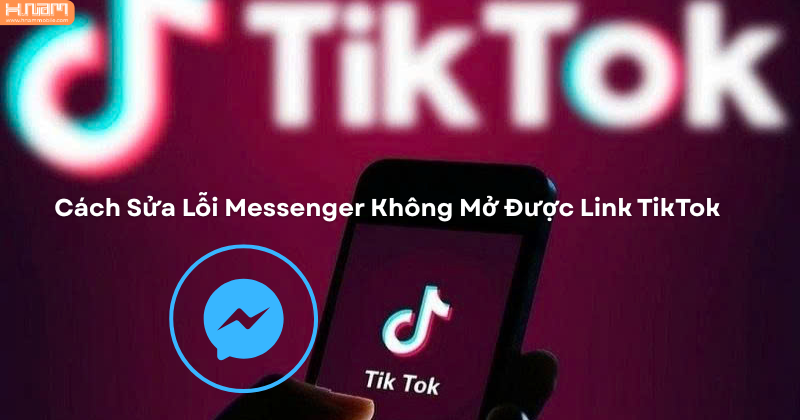
Sửa lỗi Messenger không mở được link TikTok
Hướng Dẫn Khắc Phục Lỗi Không Mở Được Link TikTok Từ Messenger
Để mở lại link TikTok như bình thường, bạn cần điều chỉnh một số thiết lập trong Messenger. Hãy thực hiện theo các bước sau:
Bước 1: Cập Nhật Messenger Lên Phiên Bản Mới Nhất
Đầu tiên, hãy chắc chắn rằng bạn đang sử dụng phiên bản mới nhất của ứng dụng Messenger. Facebook thường xuyên cập nhật các tính năng theo từng đợt, nên có thể bạn chưa thấy tùy chọn cần thiết nếu dùng bản cũ.
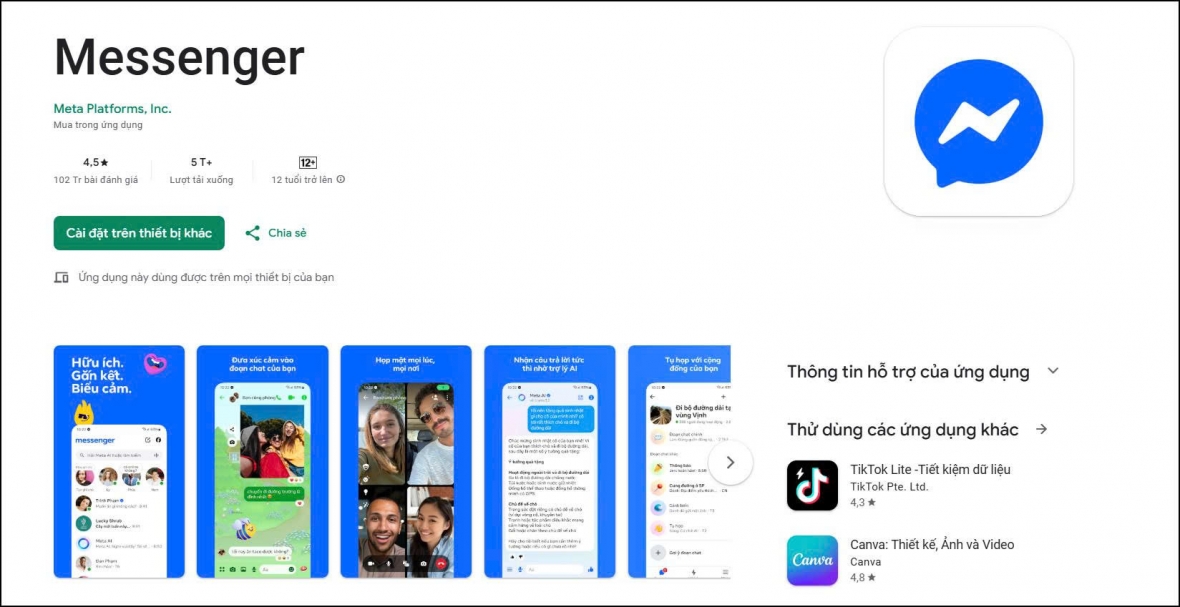
Bạn có thể cập nhật nhanh tại:
-
App Store cho iPhone
-
CH Play cho điện thoại Android
Bước 2: Truy Cập Cài Đặt Trong Messenger
Sau khi đã cập nhật ứng dụng:
-
Mở Messenger
-
Nhấn vào biểu tượng Menu ở thanh dưới cùng
-
Chọn Cài đặt
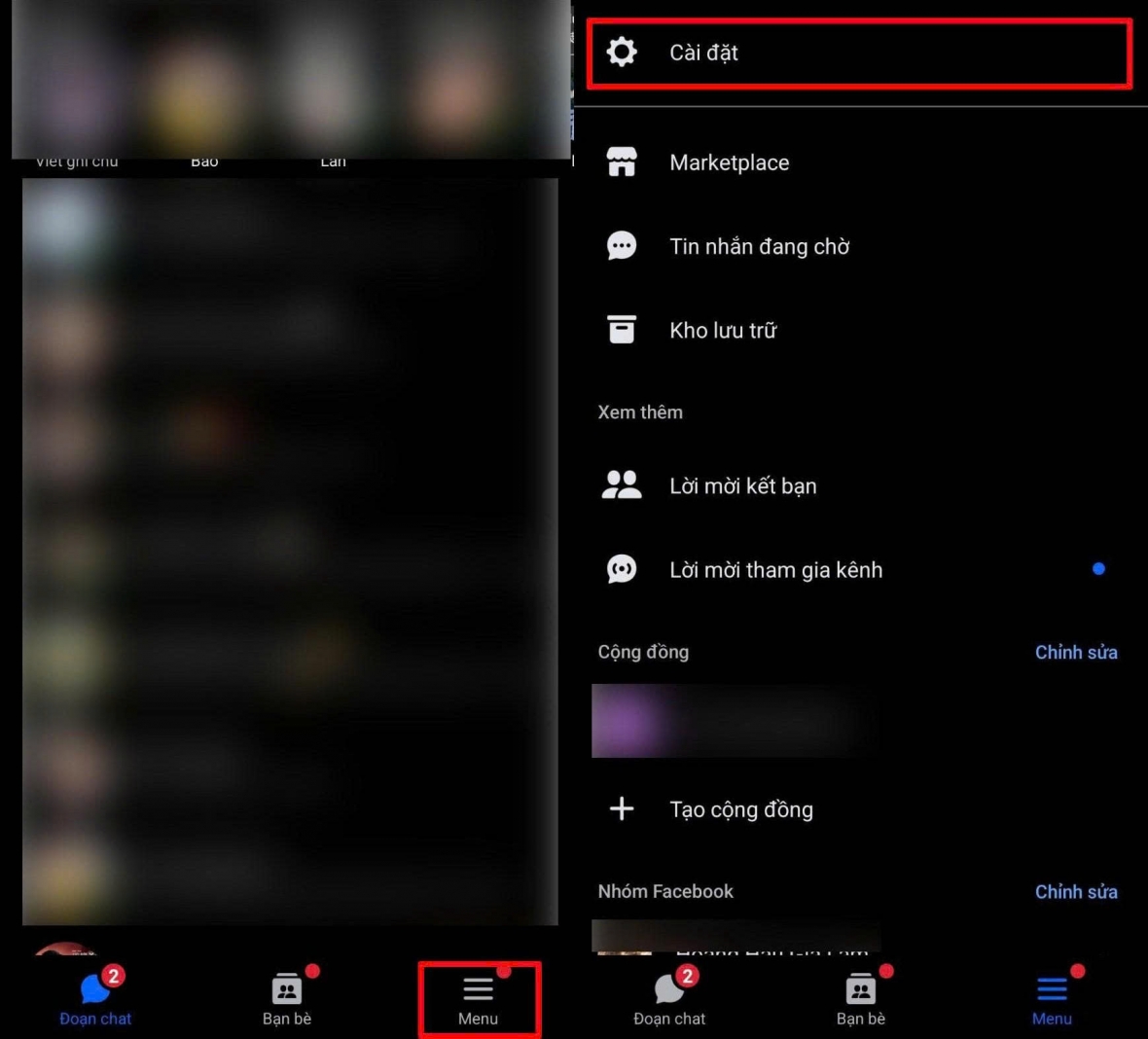
Mở Messenger lên
Bước 3: Bật Tùy Chọn Mở Liên Kết Bằng Trình Duyệt Ngoài
Tiếp theo:
-
Kéo xuống và chọn mục Ảnh và file phương tiện
-
Tìm và bật tính năng Mở liên kết bằng trình duyệt bên ngoài
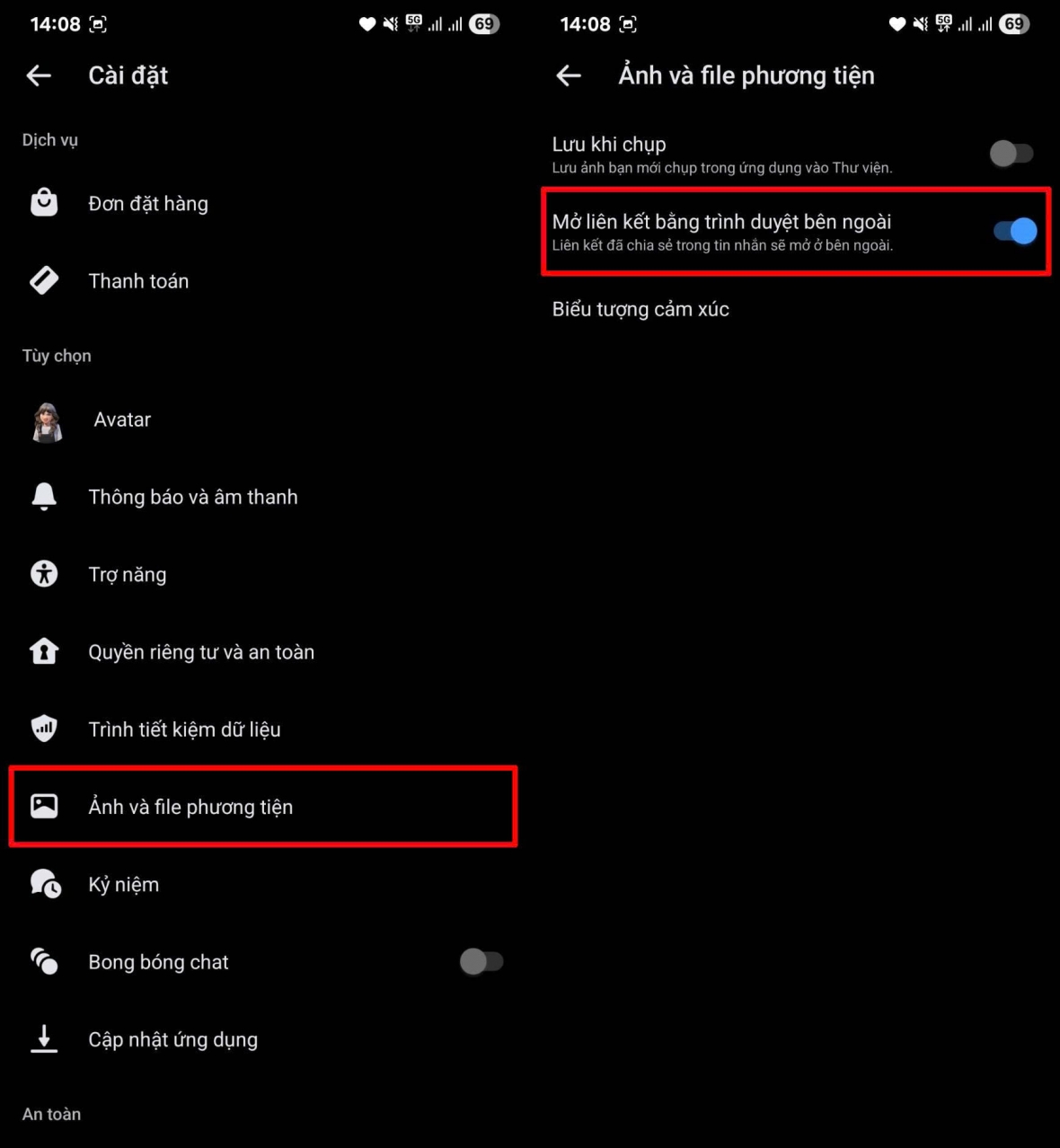
Bật tùy chọn Mở liên kết bằng trình duyệt bên ngoài
Tính năng này sẽ giúp bạn truy cập trực tiếp các link TikTok qua trình duyệt mặc định của điện thoại, thay vì bị điều hướng không mong muốn.
Nếu Vẫn Không Được: Hãy Thử Xóa Bộ Nhớ Đệm
Trong một số trường hợp, dù đã bật tính năng nhưng Messenger vẫn không mở được link TikTok. Lúc này, bạn nên xóa bộ nhớ đệm để làm mới ứng dụng:
Bước 1: Truy Cập Cài Đặt Ứng Dụng
-
Vào Cài đặt trên điện thoại
-
Chọn mục Ứng dụng
-
Tìm và nhấn vào Messenger
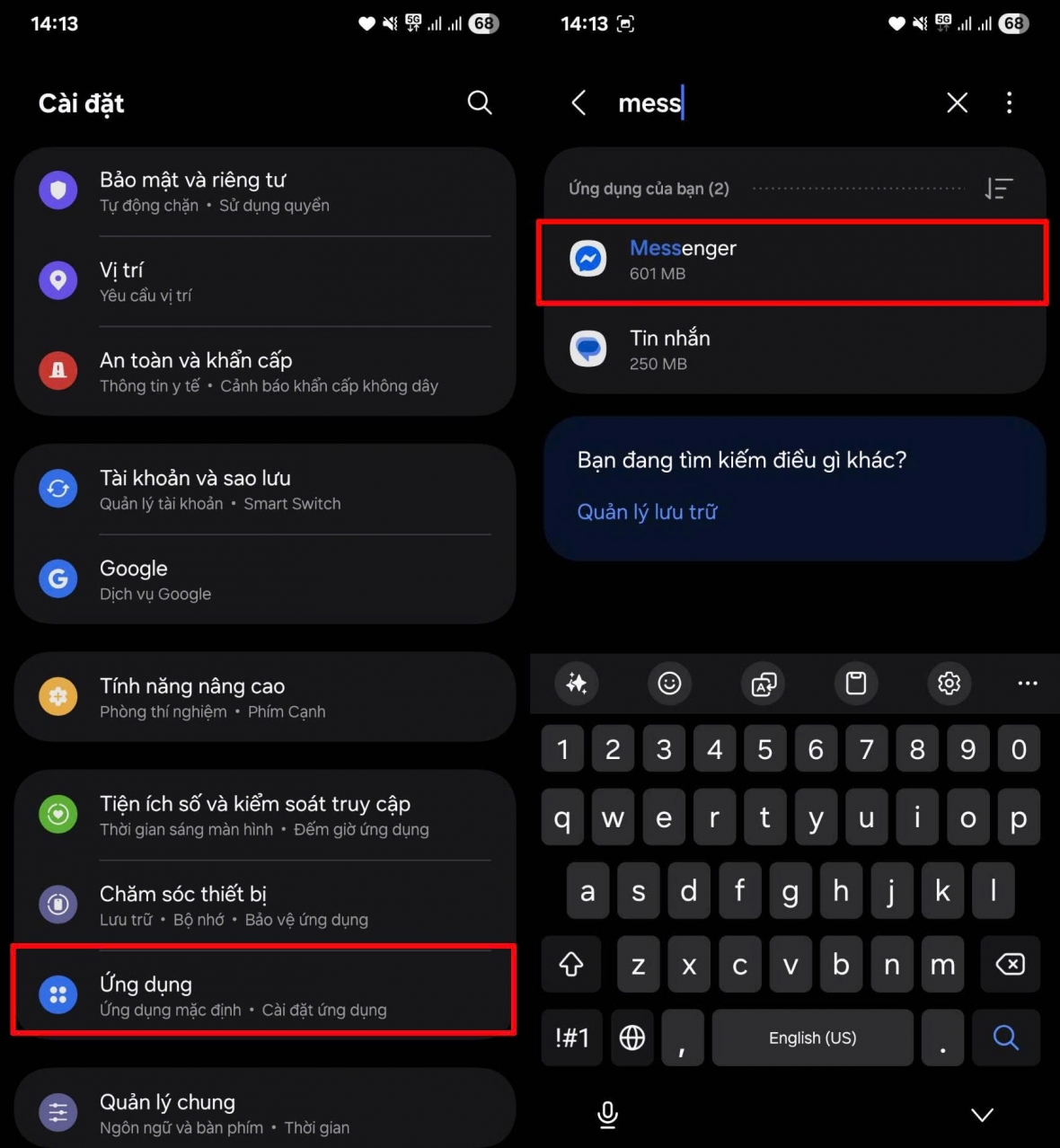
Chọn tiếp vào ứng dụng Messenger
Bước 2: Xóa Bộ Nhớ Đệm
-
Nhấn vào mục Lưu trữ
-
Chọn Xóa bộ nhớ đệm
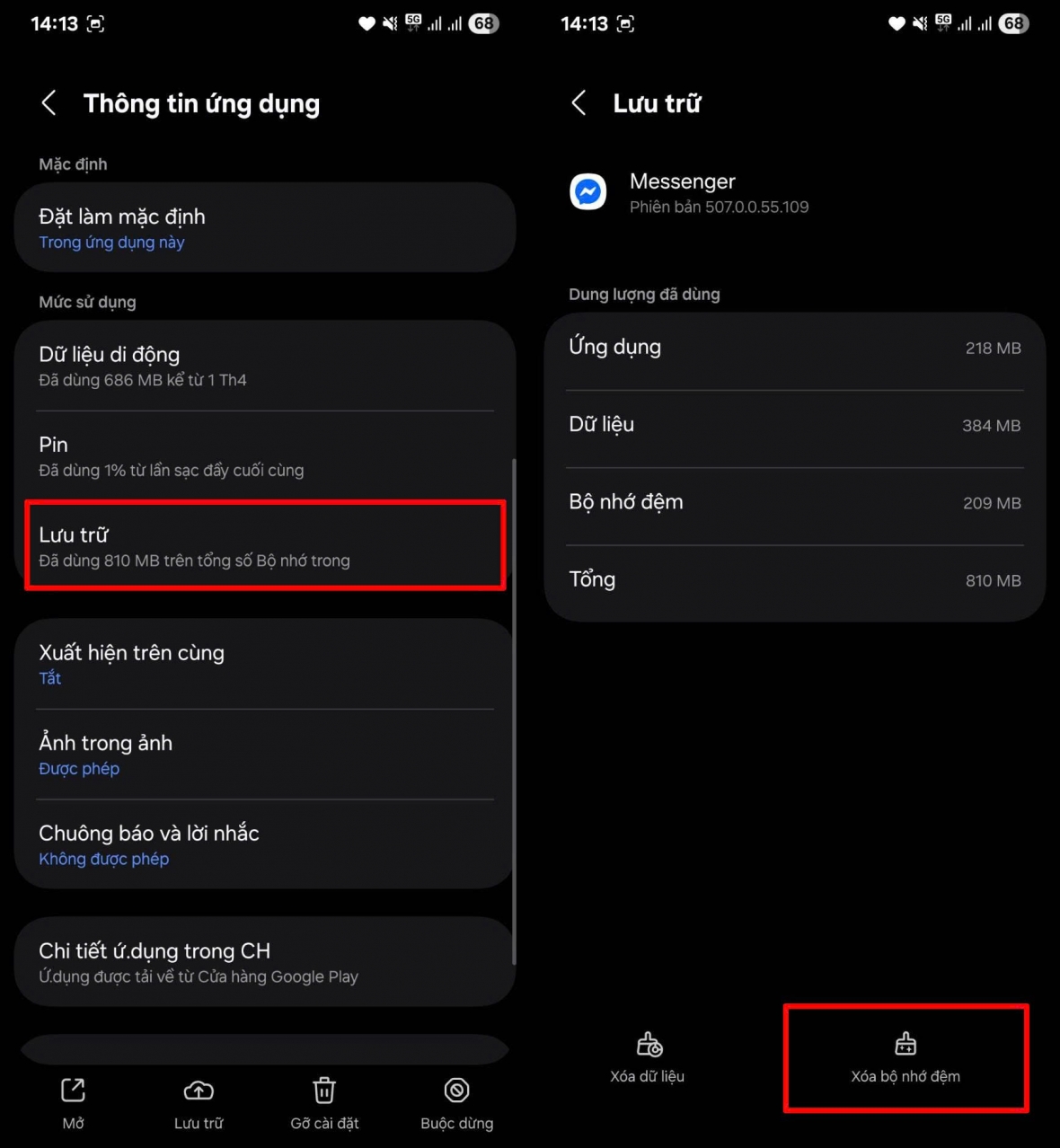
Sau khi xóa bộ nhớ đệm
Thao tác này không xóa dữ liệu cá nhân mà chỉ giúp làm sạch dữ liệu tạm, cải thiện hiệu năng và xử lý lỗi nhanh hơn.
Kết Luận
Với những hướng dẫn trên, bạn có thể dễ dàng khắc phục tình trạng Messenger không mở được link TikTok chỉ trong vài bước. Đây là lỗi phổ biến nhưng hoàn toàn có thể xử lý nhanh chóng nếu biết cách. Nếu bạn thường xuyên sử dụng cả hai ứng dụng này, đừng quên kiểm tra lại thiết lập mỗi khi có bản cập nhật mới để tránh gặp lại sự cố tương tự.
Bạn đang quan tâm đến các mẫu điện thoại quay video 4K hoặc chụp ảnh đẹp để sáng tạo nội dung TikTok mượt mà hơn? Đừng bỏ qua những sản phẩm mới nhất đang được ưu đãi hấp dẫn tại HnamMobile. Truy cập ngay để tham khảo các lựa chọn phù hợp với bạn.
Danh mục
Sản phẩm mới
XEM TẤT CẢ
So sánh iPhone 14 Pro và 14 Plus: Lựa chọn nào phù hợp với bạn?

Chiêm ngưỡng trọn bộ 09 màu iPhone 14 ấn tượng

Samsung chính thức ra mắt thế hệ đồng hồ thông minh mới - Galaxy Watch 5 series

Bản beta mới nhất của Xcode 14 chứng thực màn hình luôn hiển thị trên iPhone 14 Pro
Thủ thuật - Ứng dụng
XEM TẤT CẢ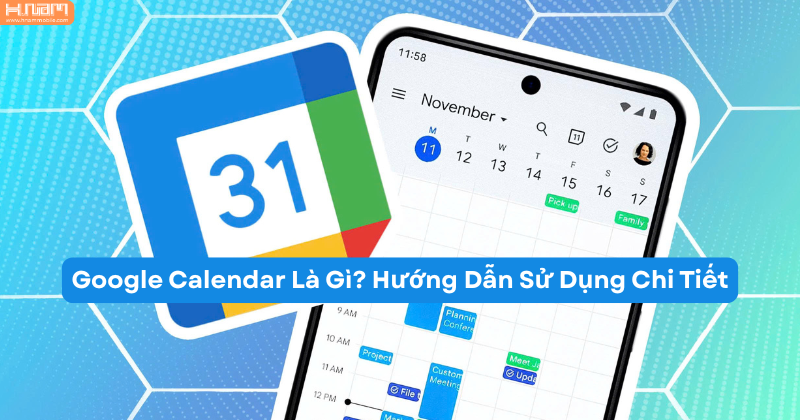
Google Calendar là gì? Tính năng và hướng dẫn sử dụng chi tiết
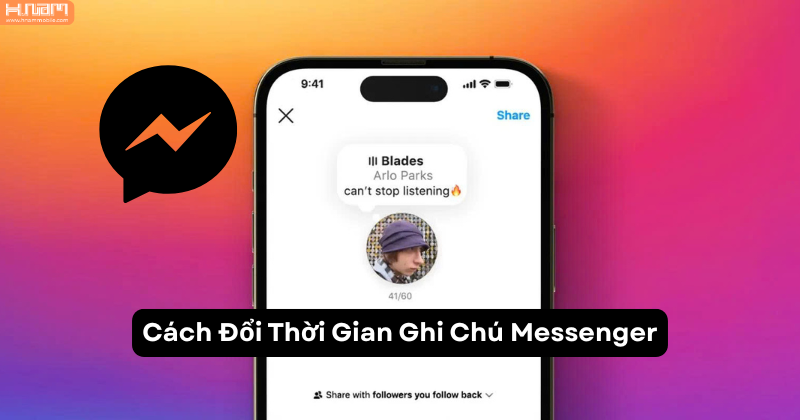
Cách đổi thời gian ghi chú Messenger ngay trên điện thoại

Hướng dẫn cách mua vé Metro online tại TP.HCM nhanh chóng, tiện lợi ngay tại nhà

Cách tắt thông báo sinh nhật trên Zalo cực nhanh, ai cũng làm được

3 Cách kiểm tra trang web lừa đảo trên điện thoại tránh mất tiền và rò rỉ thông tin




